- Mwandishi Jason Gerald [email protected].
- Public 2023-12-16 11:41.
- Mwisho uliobadilishwa 2025-01-23 12:48.
Baada ya kumaliza mradi wako katika Eclipse, utataka kuufanya mradi uwe programu inayoweza kutekelezwa. Njia rahisi na ya kawaida ya kuendesha mradi wa Java ni kuunda faili ya EXE kutoka kwa mradi huo. Nakala hii itakuongoza kupitia kubadilisha faili ya JAR kuwa EXE.
Hatua
Njia 1 ya 3: Kuhamisha Faili kutoka kwa Kupatwa
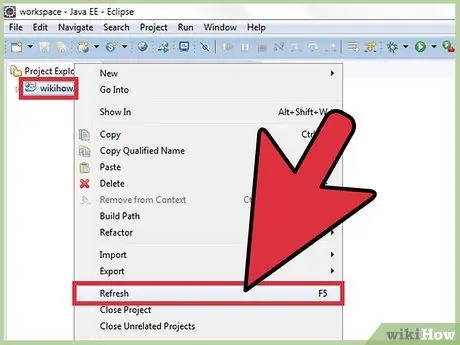
Hatua ya 1. Bonyeza kulia mradi wako, kisha uchague Onyesha upya au bonyeza F5 ili kuhakikisha kuwa msimbo wote wa mradi ni toleo la hivi karibuni
Hatua hii itazuia mizozo wakati unasafirisha faili.
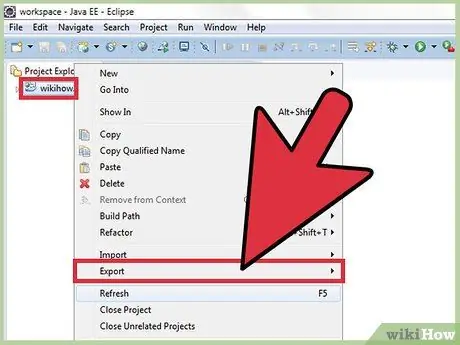
Hatua ya 2. Bonyeza-kulia mradi wako, kisha bofya Hamisha
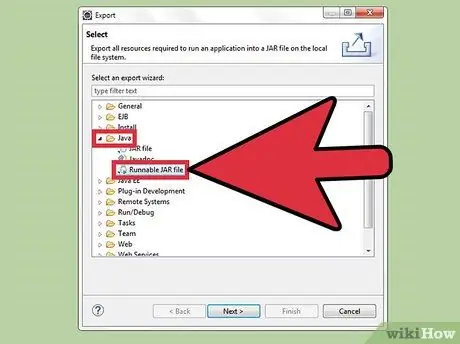
Hatua ya 3. Fungua folda ya Java, kisha bonyeza mara mbili chaguo la faili la Runnable JAR
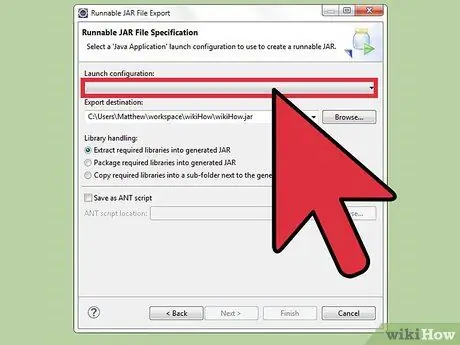
Hatua ya 4. Weka vipimo vya faili ya JAR
Chagua darasa kuu (darasa na njia kuu) kutoka kwenye menyu ya usanidi wa Uzinduzi.
- Baada ya hapo, chagua saraka ya Mauzo ya Kuhamisha kutoka kitufe cha Vinjari, au ingiza saraka yako unayotaka kwa mikono.
- Hakikisha unabofya kwenye Maktaba inayohitajika kwenye chaguo la JAR. Puuza menyu zingine kwenye dirisha, kisha bonyeza Finish.
Njia 2 ya 3: Kuunda Icons
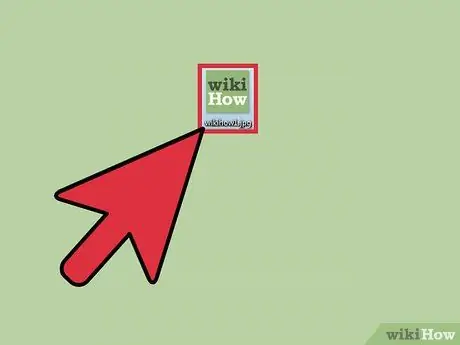
Hatua ya 1. Pata au uchague picha inayofaa kwa programu yako
Ikoni hii itaonekana na watumiaji mara nyingi kwa sababu mtumiaji atabofya ikoni kufungua programu yako. Chagua ikoni ambayo ni rahisi kukumbukwa au inayofaa mpango wako. Hakikisha saizi ya picha ni saizi 256x256.
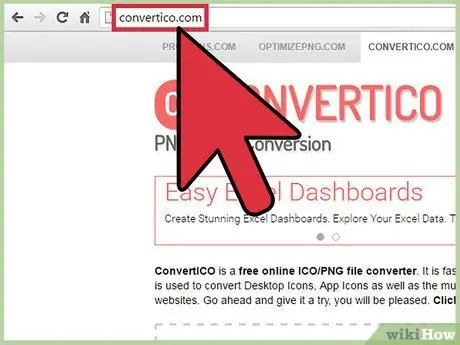
Hatua ya 2. Tembelea
Tovuti hii hukuruhusu kubadilisha faili za picha za kawaida -p.webp
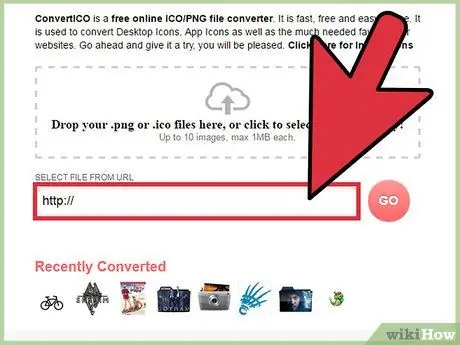
Hatua ya 3. Ingiza URL ya picha, au chagua picha kutoka kwa kompyuta yako kugeuza picha hiyo kuwa ikoni
Baada ya hapo, bonyeza kitufe cha Nenda.
Njia 3 ya 3: Kuunda faili ya EXE
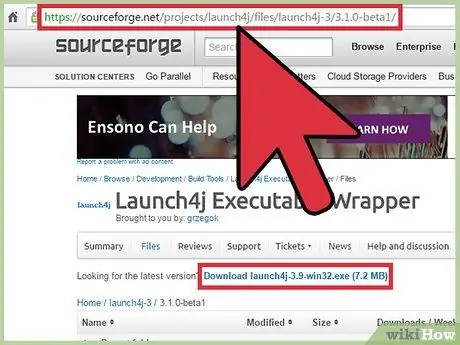
Hatua ya 1. Pakua Launch4J kutoka
Programu hii imeundwa kukusanya miradi yako ya Java katika faili za EXE.
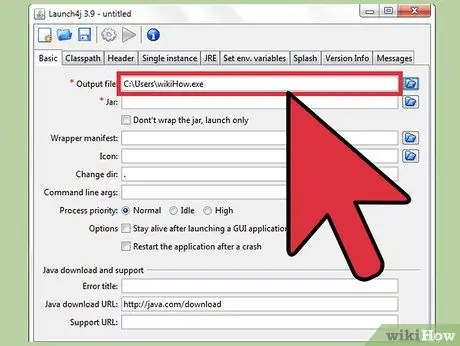
Hatua ya 2
Hakikisha unaweka ugani wa.exe mwishoni mwa jina la faili.
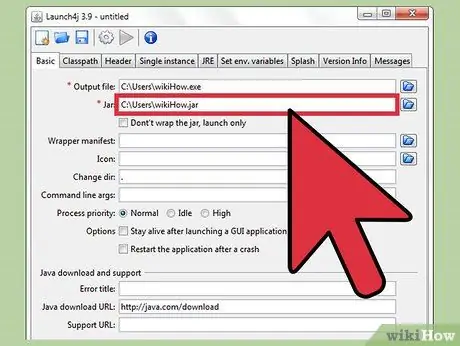
Hatua ya 3. Katika kisanduku cha maandishi ya pili, chagua faili ya JAR iliyosafirishwa kutoka kwa Eclipse
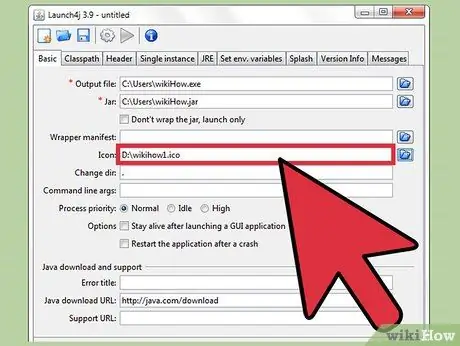
Hatua ya 4
Hatua hii ni ya hiari; ikiwa hauingizi ikoni, mfumo wa uendeshaji utaonyesha ikoni chaguomsingi ya faili ya EXE.
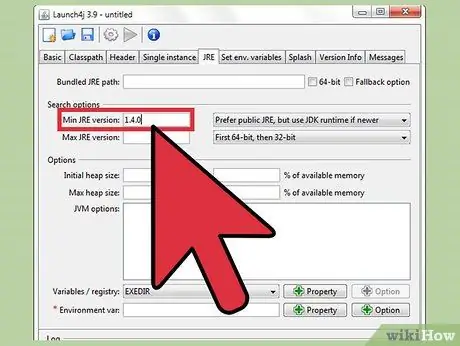
Hatua ya 5. Kwenye kichupo cha JRE, chagua toleo la Min JRE Version, kisha bonyeza "1.4.0" ili kuhakikisha mtumiaji anaweza kuendesha programu na toleo linalofaa la Java
Unaweza kuchagua toleo jingine la Java, lakini kwa ujumla, 1.4.0 itatosha.
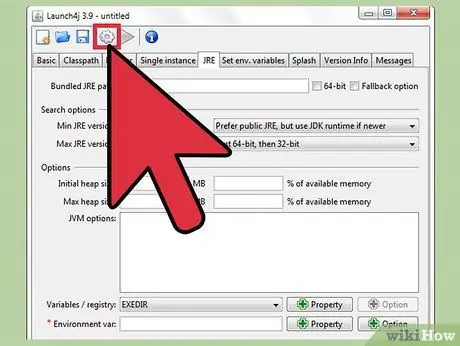
Hatua ya 6. Bonyeza kitufe cha Kuunda kifuniko cha umbo la Gear juu ya skrini
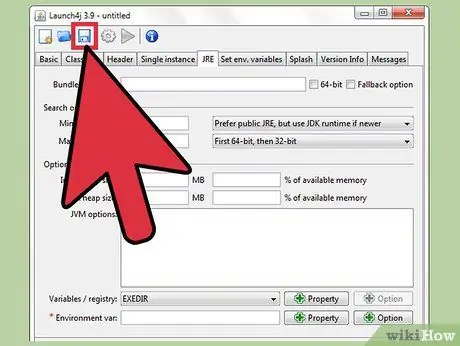
Hatua ya 7. Taja faili ya XML kama inavyotakiwa, kisha bonyeza Hifadhi
Faili hii ya XML ni faili ya kawaida ya XML. Baada ya hapo, faili yako ya EXE itaanza kuundwa.
Vidokezo
- Hakikisha saizi ya picha inayotumiwa kama ikoni sio kubwa kuliko 256x256. Chagua faili ya picha katika Uzinduzi4J.
- Hakikisha faili zote unazochagua zina kiendelezi sahihi.






